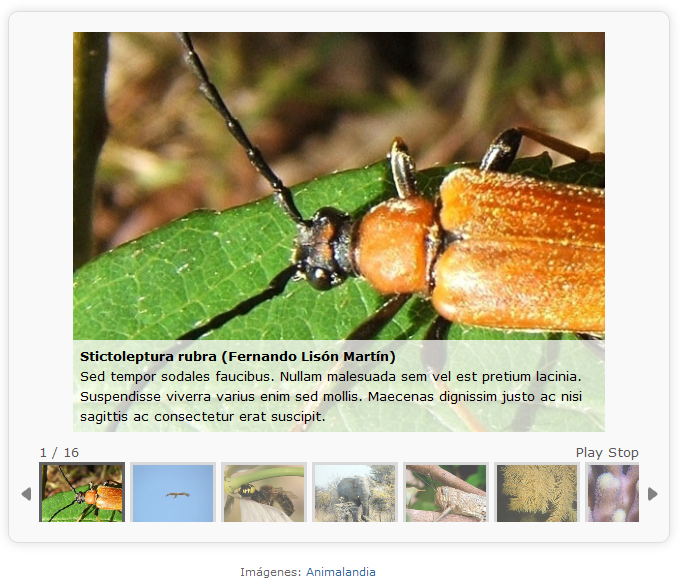Desafío 3: Configuración de la Galería de Imágenes
Desafío 3: Configuración de la Galería de Imágenes

Objetivos
En ocasiones nos interesa mostrar imágenes en nuestra web, imágenes de alguna actividad, excurión, trabajo en clase, etc.
EducaMadrid incorpora una herramienta de Galería de imágenes, que admite distintas configuraciones y es muy sencilla de manejar.
En esta actividad el objetivo es aprender a trabajar con el Directcorio de Ficheros, donde ubicaremos las imágenes, y veremos las distintas configuraciones de la Galería de imágenes.
Desarrollo
Esta actividad tiene dos partes, por un lado, subir la simágenes al Directorio de ficheros de tu espacio de trabajo y por otra parte capturar esas imágenes y configurar la galería de imágenes:
• Parte A) Directorio de Ficheros
- Accede al Directorio de Ficheros de tu espacio (Administración-> Directorio de Ficheros).
- Crea en el Directorio de Ficheros una carpeta (la carpeta debe colgar de la carpeta raíz) denominada "Imágenes"
- Sube a la carpeta “Imágenes” 8 imágenes relacionadas con alguna materia o área curricular de tu interés. (IMPORTANTE: Incluye el Título y una Descripción breve de cada imagen)
• Parte B) Galería de Imágenes
- Elige una página de tu espacio donde ubicar la galería. (IMPORTANTE: En función del tamaño de las imágenes la galería te quedará mejor en una columna ancha)
- Añade a la página un recurso de Galería de Imágenes (Añadir > Herramientas > Galería de imágenes)
- En las opciones de configuración de la Galería:
- apartado Directorio de Ficheros, selecciona la carpeta “Imágenes” que has creado en la parte A,
- apartado "Modo de visualización", selecciona el diseño que más te guste y te convenga, después nos tendrás que comentar por qué has elegido esa opción de entre los que has visto.
- Guarda los cambios.
- apartado Directorio de Ficheros, selecciona la carpeta “Imágenes” que has creado en la parte A,
El resultado de tu tarea será parecido al de este ejemplo: Ejemplo de galería de imágenes
Entrega
Cuando hayas completado todos los pasos de esta tarea vuelve a esta página y pulsa sobre "Agregar entrega" y envía:
- La URL de la página de tu espacio donde has ubicado la galería, con su hipervínculo creado.
- Una explicación de por qué has elegido ese diseño, qué te aporta.
Evaluación
Tu tutor/a comprobará que has configurado la galería de imágenes y que has incluido un título y descripción a las imágenes